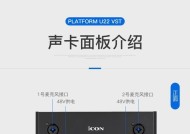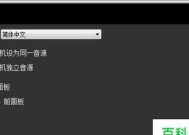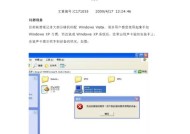声卡驱动安装失败的解决方案(如何解决电脑声音失灵)
- 电脑技巧
- 2025-02-10
- 18
- 更新:2025-01-07 11:12:04
随着计算机技术的快速发展,电脑已经成为人们生活工作中不可或缺的一部分,而电脑中的声卡驱动则是保证声音正常输出的重要组成部分。但是,有时候声卡驱动会因为一些原因而无法安装成功,导致电脑声音失灵。该如何解决这个问题呢?下面就为大家介绍一些解决方案。
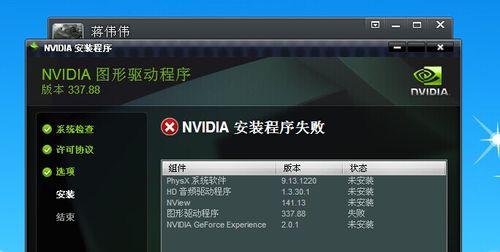
检查声卡驱动是否与操作系统版本相匹配
在安装声卡驱动之前,我们需要检查一下声卡驱动的版本是否与当前的操作系统版本相匹配。如果不匹配的话,就可能会导致安装失败或者无法正常使用。我们需要确认好操作系统版本和声卡驱动版本,然后再进行安装。
重新安装声卡驱动
如果检查了声卡驱动和操作系统版本之后依然出现了安装失败的情况,那么我们可以尝试重新安装声卡驱动。可能是之前安装时出了一些问题,导致声卡驱动无法正常运行。重新安装可以修复这个问题。
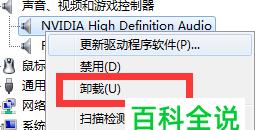
使用Windows更新来修复声卡驱动
有时候声卡驱动无法安装的原因可能是操作系统本身存在某些问题,这时候我们可以通过Windows更新来修复。在控制面板中找到“Windows更新”选项,点击“检查更新”,然后系统会自动搜索更新并修复可能存在的问题。
检查声卡是否连接正确
除了声卡驱动的问题,还有可能是硬件连接方面的问题。我们需要检查一下声卡是否连接正确,包括声卡与主板的连接、扬声器与电脑的连接等。如果连接出现问题,就会导致声卡驱动无法正常安装。
关闭杀毒软件和防火墙
有时候杀毒软件和防火墙会对声卡驱动的安装造成影响,导致无法正常安装。我们可以尝试关闭杀毒软件和防火墙,然后重新进行安装。

重启电脑
有时候重启电脑也可以解决一些问题,比如说声卡驱动无法安装的情况。重启电脑可以清理一些系统缓存和垃圾文件,使得电脑恢复正常状态。
卸载之前的驱动程序
如果之前安装过声卡驱动,那么我们需要先将其卸载干净,然后再进行重新安装。因为旧的驱动程序可能会与新的驱动程序产生冲突,导致安装失败。
下载最新版本的声卡驱动
有时候我们下载的声卡驱动版本过旧或者是有问题的,导致无法正常安装。我们可以尝试从官方网站或者其他可信网站下载最新版本的声卡驱动,然后进行安装。
运行设备管理器
在Windows中,我们可以通过设备管理器来管理电脑硬件设备。如果声卡出现了问题,那么我们可以尝试在设备管理器中查找并修复问题。具体操作方法是:打开控制面板->系统和安全->设备管理器,然后找到声卡,右键选择“更新驱动程序”。
使用第三方驱动管理软件
如果以上方法都无法解决声卡驱动安装失败的问题,那么我们可以尝试使用一些第三方驱动管理软件,如驱动精灵、驱动人生等。这些软件可以自动搜索、下载和安装适配的声卡驱动程序,非常方便。
使用安全模式进行安装
有时候我们在正常模式下无法安装声卡驱动,这时候可以尝试使用安全模式进行安装。安全模式是一种Windows启动方式,可以在启动时加载最少的驱动程序和系统服务,可以帮助我们解决一些启动或者安装问题。
检查BIOS设置
在一些情况下,BIOS的设置也会对声卡驱动的安装造成影响,导致无法正常安装。我们需要检查一下BIOS设置,确保声卡被正确识别并且没有被禁用。
使用系统还原
如果以上方法都无法解决问题,那么我们可以尝试使用系统还原功能。系统还原可以将系统恢复到之前的某一个时间点,包括之前的驱动程序和软件设置等。但是需要注意的是,系统还原会清除当前已经存在的文件和数据。
联系厂家客服
如果以上方法都无法解决问题,那么我们可以联系声卡驱动的厂家客服,寻求帮助。厂家客服会根据情况给出相应的解决方案。
总的来说,声卡驱动安装失败是一个比较常见的问题,在解决问题之前我们需要先确定原因。通过以上的一些解决方案,我们可以尝试修复声卡驱动的安装问题,保证电脑声音正常输出。